1、准备一张想要制作霓虹效果的图片,打开Photoshop现在看到的是我们准备好的图片
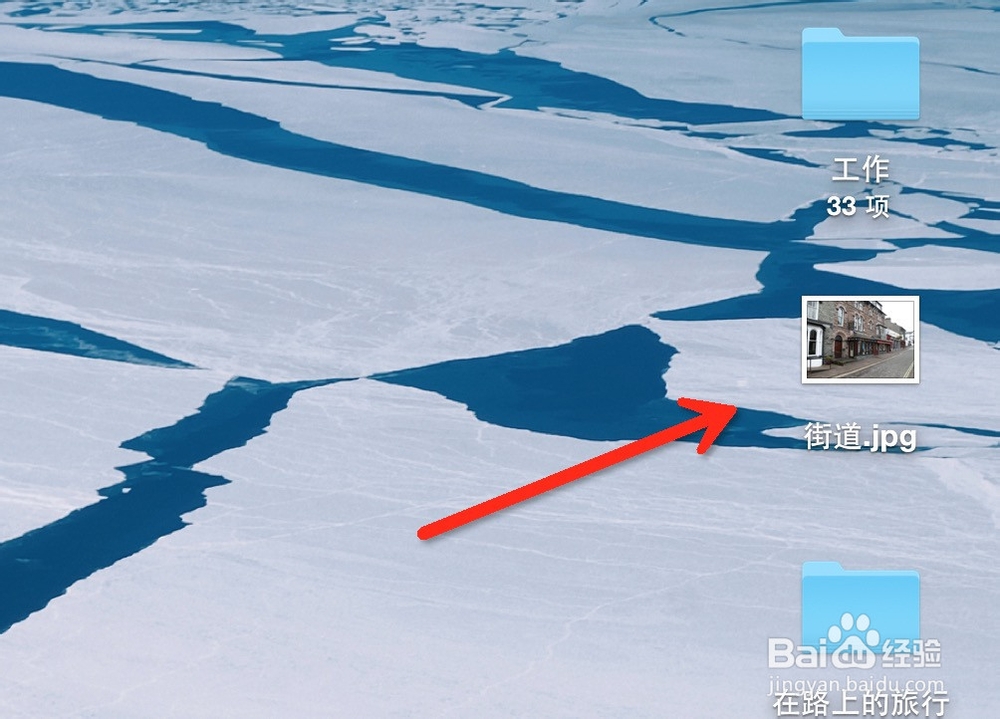


2、首先找到上方的滤镜菜单,点击打开,找到“模糊”点击高斯模糊,出来具体窗口,将下方的半径改为1个单位,点击确定。

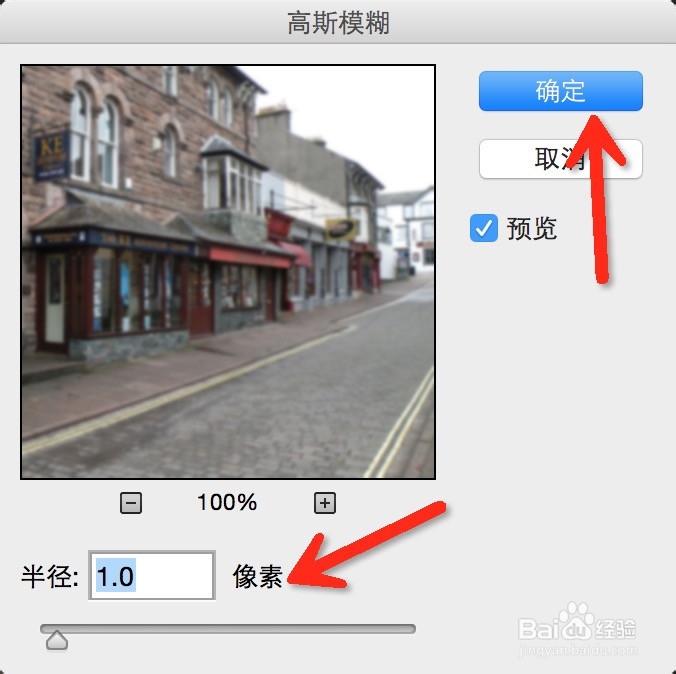
3、接着找到滤镜菜单,找到风格化子菜单。

4、选择子菜单中得“查找边缘”。这里的查找边缘是Mac版本的Photoshop,在Windows中为“沟边”效果如下图所示
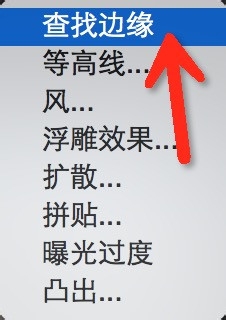
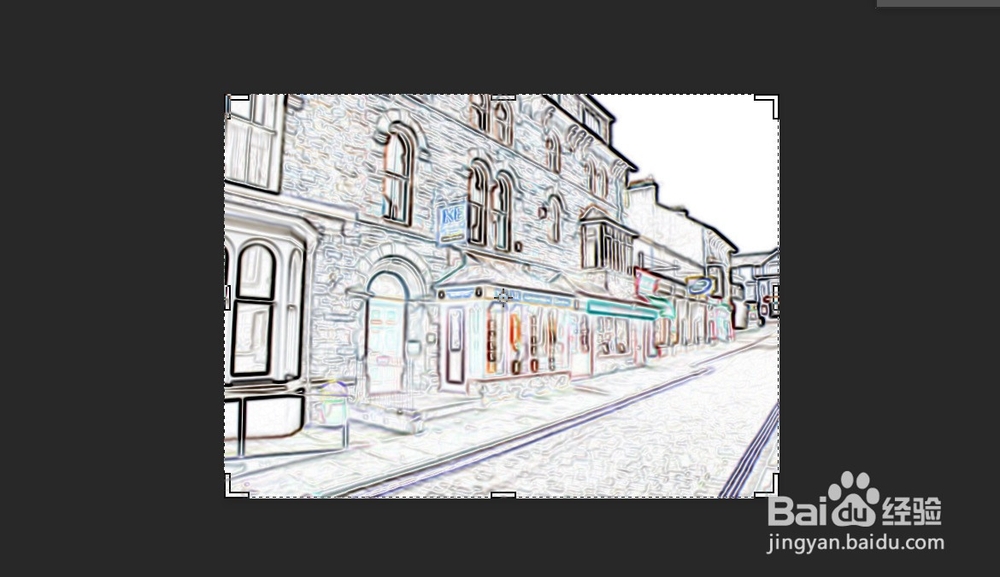
5、按住键盘上的command+I进行反向操作。在Windows中是“ctrl+I”,效果如下图所示。
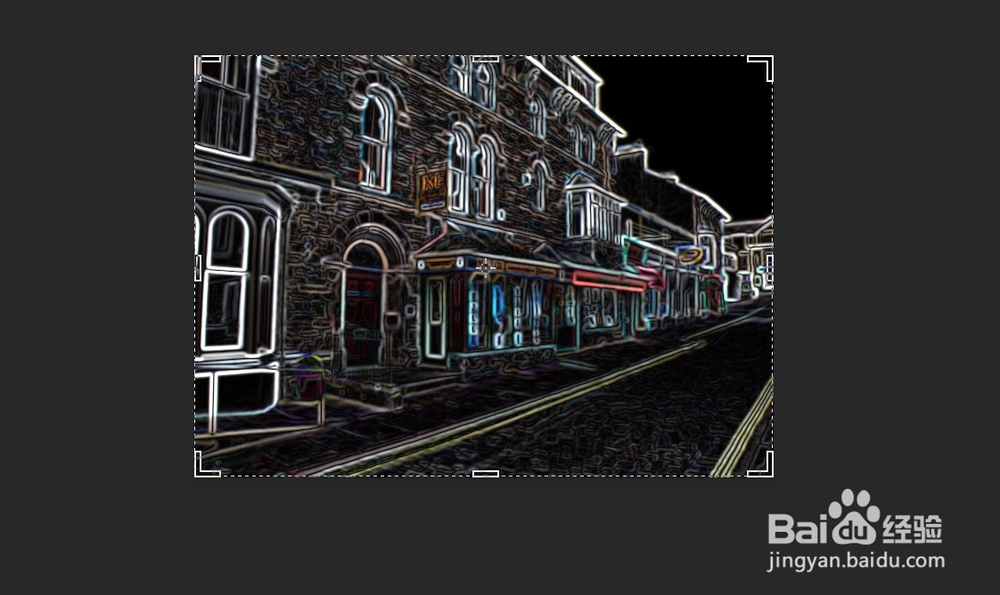
6、再次选择滤镜菜单,找到“其它”子菜单,选择“最大值”,半径依然为1个单位,点击确定。


7、看到我们的最终效果如下图所示,保存图片即可。

